Principy prostředků inventáře
Přehled
Proprietární technologie zjišťování od Microsoftu rekurzivně vyhledává infrastrukturu se zjištěnými připojeními ke známým legitimním prostředkům (např. "semena zjišťování"), aby odvozovala vztah této infrastruktury k organizaci a odhalila dříve neznámé a nesledované vlastnosti.
Defender EASM zahrnuje zjišťování následujících druhů prostředků:
- Domény
- Hostitelé
- Stránky
- Bloky IP adres
- IP adresy
- Čísla autonomního systému (ASN)
- Certifikáty SSL
- Kontakty WHOIS
Tyto typy prostředků tvoří inventář prostoru útoku v defenderu EASM. Toto řešení zjišťuje externě přístupné prostředky, které jsou vystaveny otevřenému internetu mimo tradiční ochranu firewallem. musí být monitorovány a udržovány, aby se minimalizovala rizika a zlepšila se stav zabezpečení organizace. Microsoft Defender Správa externí potenciální oblasti útoku (Defender EASM) aktivně vyhledává a monitoruje tyto prostředky a pak poskytuje klíčové přehledy, které zákazníkům pomáhají efektivně řešit případná ohrožení zabezpečení jejich organizace.
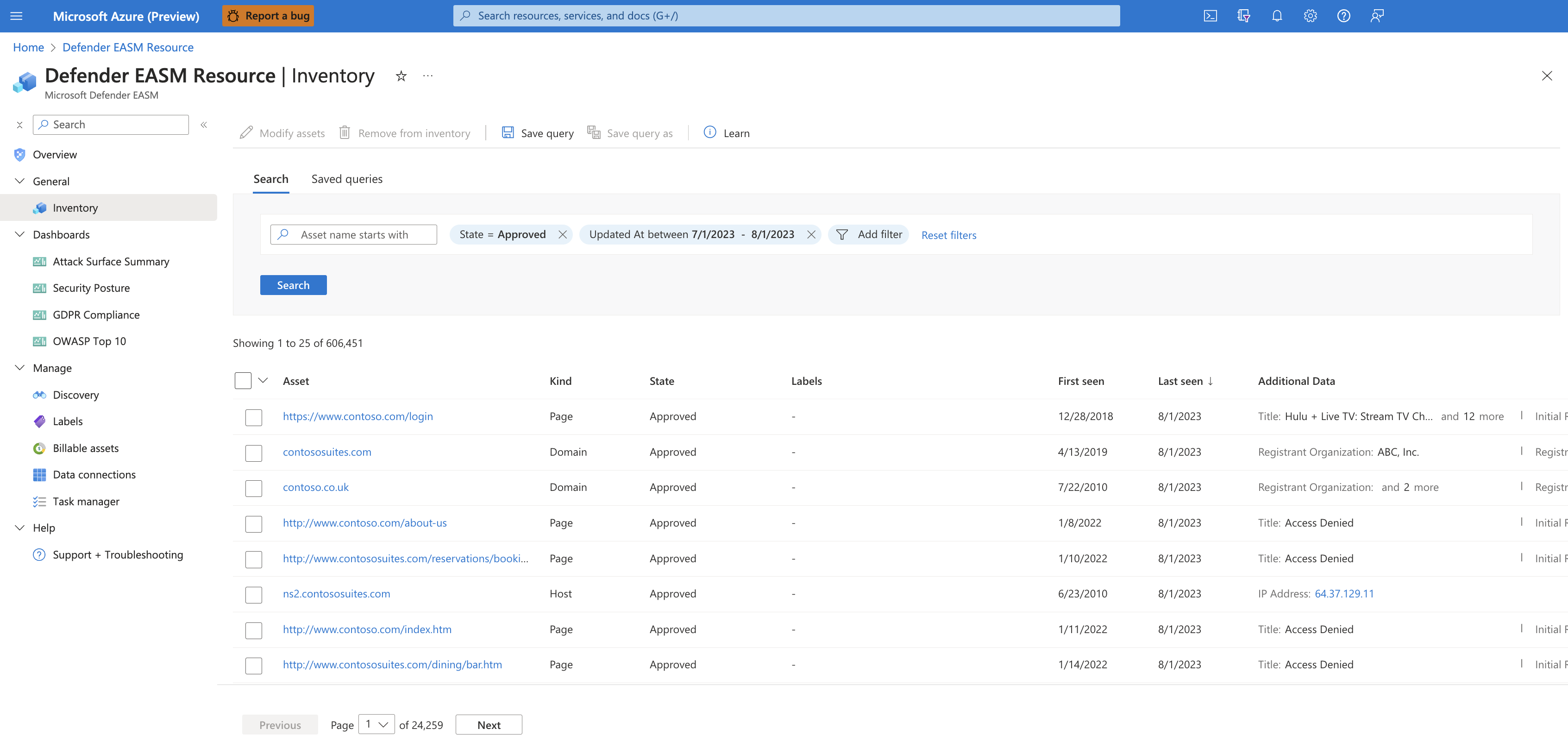
Stavy prostředků
Všechny prostředky jsou označené jako jeden z následujících stavů:
| Název státu | Description |
|---|---|
| Schválený inventář | Část vašeho vlastněného útoku; položku, za kterou jste přímo zodpovědní. |
| Závislost | Infrastruktura, která je vlastněna třetí stranou, ale je součástí vašeho prostoru pro útoky, protože přímo podporuje provoz vašich vlastněných prostředků. Můžete například záviset na poskytovateli IT, který hostuje váš webový obsah. I když by doména, název hostitele a stránky byly součástí vašeho schváleného inventáře, možná budete chtít zacházet s IP adresou, na které běží hostitel, jako s "závislostí". |
| Pouze monitorování | Prostředek, který je relevantní pro váš prostor pro útok, ale není přímo řízený ani jako technická závislost. Například nezávislé franšízy nebo aktiva patřící společnostem ve spojení mohou být označeny jako "Pouze monitorování" místo jako "Schválený inventář", aby se skupiny oddělily pro účely vykazování. |
| Kandidát | Prostředek, který má nějaký vztah ke známým počátečním prostředkům vaší organizace, ale nemá dostatečně silné připojení, aby ho okamžitě označilo jako "Schválený inventář". Tyto kandidátské prostředky je nutné ručně zkontrolovat, aby bylo možné určit vlastnictví. |
| Vyžaduje šetření. | Stav podobný stavům Kandidát, ale tato hodnota se použije u prostředků, které k ověření vyžadují ruční šetření. To se určuje na základě našich interně generovaných skóre spolehlivosti, které vyhodnocuje sílu zjištěných připojení mezi prostředky. Neoznačuje přesný vztah infrastruktury k organizaci, protože označuje, že tento prostředek byl označen jako vyžadující další kontrolu, aby bylo možné určit, jak by se měl zařadit do kategorií. |
Zpracování různých stavů aktiv
Tyto stavy prostředků se jedinečně zpracovávají a monitorují, aby zákazníci měli ve výchozím nastavení jasný přehled o nejdůležitějších prostředcích. Například prostředky schváleného inventáře jsou vždy reprezentovány v řídicích grafech a kontrolují se každý den, aby se zajistila aktuálnost dat. Všechny ostatní druhy prostředků nejsou ve výchozím nastavení zahrnuty do řídicích grafů; Uživatelé ale můžou upravit filtry inventáře tak, aby podle potřeby zobrazovaly prostředky v různých stavech. Podobně jsou prostředky "kandidáta" kontrolovány pouze během procesu zjišťování; Je důležité tyto prostředky zkontrolovat a změnit jejich stav na Schválený inventář, pokud je vlastní vaše organizace.
Sledování změn inventáře
Prostor pro útoky se neustále mění, což je důvod, proč Defender EASM průběžně analyzuje a aktualizuje inventář, aby byla zajištěna přesnost. Prostředky se často přidávají a odebírají z inventáře, takže je důležité tyto změny sledovat, abyste pochopili prostor pro útoky a identifikovali klíčové trendy. Řídicí panel změn inventáře poskytuje přehled těchto změn a zobrazuje počty "přidaných" a "odebraných" pro každý typ prostředku. Řídicí panel můžete filtrovat podle dvou rozsahů dat: posledních 7 nebo 30 dnů. Podrobnější přehled těchto změn inventáře najdete v části Změny podle data.
